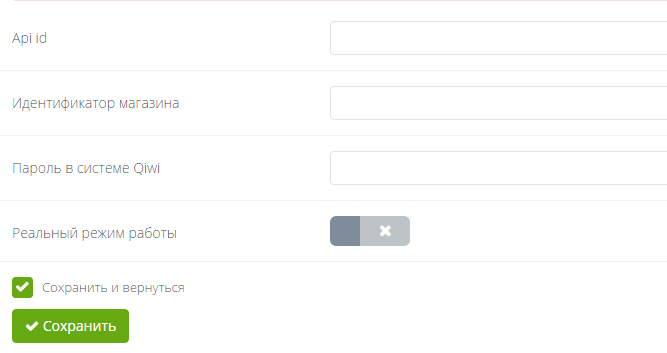QIWI: различия между версиями
| Строка 3: | Строка 3: | ||
== Настройка платежного шлюза QIWI на стороне Nemo == | == Настройка платежного шлюза QIWI на стороне Nemo == | ||
| − | [[Файл: | + | [[Файл:qiwiset.png|right|Настройки ПШ QIWI]] |
Для данного способа оплаты доступны следующие настройки:<br\> | Для данного способа оплаты доступны следующие настройки:<br\> | ||
'''Api id''' можно посмотреть в личном кабинете на стороне платежного шлюза в разделе '''«Настройки» → «Данные договора/проекта»'''.<br\> | '''Api id''' можно посмотреть в личном кабинете на стороне платежного шлюза в разделе '''«Настройки» → «Данные договора/проекта»'''.<br\> | ||
Версия 22:18, 31 марта 2017
QIWI — международный платёжный сервис. Представляет собой электронную платёжную систему, позволяющую производить платежи с использованием различных устройств и каналов связи, как стационарных, так и мобильных.
Официальный сайт компании https://qiwi.com/.
Содержание
Настройка платежного шлюза QIWI на стороне Nemo
Для данного способа оплаты доступны следующие настройки:<br\> Api id можно посмотреть в личном кабинете на стороне платежного шлюза в разделе «Настройки» → «Данные договора/проекта».<br\> Идентификатор магазина - уникальный код, который устанавливается и предоставляется продавцу службой технической поддержки QIWI. Можно посмотреть в личном кабинете платежного шлюза в разделе «Настройки» → «Данные договора/проекта».<br\> Пароль в системе Qiwi (ID договора/проекта) – уникальный код, который предоставляется службой технической поддержки QIWI.<br\> Реальный режим работы - отвечает за перевод данного способа оплаты в боевой режим.<br\>
Взаимодействие между Nemo и QIWI
- Пользователь бронирует заказ и выбирает способ оплаты QIWI.<br\>
- Вводит номер телефона и нажимает кнопку «Продолжить».<br\>
- Генерируется номер счета, который привязан к телефонному номеру.<br\>
- Пользователь переходит в QIWI кошелек и производит оплату.<br\>
- Система Nemo ожидает от системы QIWI подтверждения оплаты. После чего клиент может выписать заказ.<br\>
Процесс подключения к QIWI
Шаг 1. Регистрация интернет-магазина на сайте ishop.qiwi.ru.<br\> Заполняется форма регистрации с корректно указанными данными. Если регистрация прошла успешно, Вы получите письмо с логином и паролем для входа на сайт. <br\> Шаг 2. Одобрение интернет-магазина менеджером и службой безопасности QIWI.<br\> После регистрации и первичной проверки Вам назначается менеджер QIWI, к которому Вы сможете обратиться с вопросами по условиям договора и тарифам.<br\> Шаг 3. Настройка протокола обмена данными.<br\> Последний шаг в подключении – настройка протокола обмена данными. Как только протокол будет настроен и вся необходимая информация размещена, сайт сможет принимать платежи через QIWI.
Процедура тестирования в Nemo
- Проверяем Настройки: «Настройки»/«Способы оплаты»/«Qiwi» - используйте ваш логин и пароль от личного кабинета «QIWI». Реальный режим работы: выключено.
- Бронируем услугу на http:вашдомен.ru.
- Для оплаты забронированной услуги выбираем способ оплаты «Киви» («QIWI»).
- Вводим номер телефона. В ответ получаем номера счетов, которые нужно оплатить по данному заказу (их будет более 1, если общая сумма составляет более 15000р).
- Кликаем на «Продолжить» и переходим на страницу с информацией о бронировании, после чего ждем поступления платежа. Номера счетов дублируются в разделе «Информация об оплате» → «Номер платежной операции».
- Для тестовой проверки функционирования сервиса авторизуемся на странице https://ishop.qiwi.ru/protocolSOAP.action - используйте ваш логин от личного кабинета Киви. Поле Пароль на тестовой странице "Киви" надо оставлять пустым.
- Выбираем «Способы подключений» → «SOAP-протокол». Внизу страницы находится тестовая форма, проверяем, что радиокнопка «Использовать подпись» включена, то есть, отмечена галочкой, а в поле URL - «http:ваш_домен.com/qiwi__check»)
- В выпадающем меню «Статус» выбираем «Оплачен», «Номер транзакции» - один из номеров счетов.
- Далее кликаем на «Протестировать» (Надпись - «Результат запроса на сервер магазина: 0», говорит о том, что все в порядке).
- Выставляем таким образом весь перечень счетов. После выставления всех счетов статус оплаты на странице с информацией о платеже изменится.